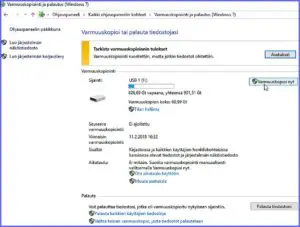Mikä on paras tapa varmuuskopioida Windows
Käyttöjärjestelmä on koko koneen toiminnan perusta. Samalla jokapäiväisessä käytössä se on haavoittuvainen. Siksi Windowsin varmuuskopiointi on tullut yhä tärkeämmäksi ja myös yleisemmäksi. Mutta miten? Tapoja on useita.
Heti on puututtava asian terminologiseen lähtökohtaan. Windowsin varmuuskopiointi voi tarkoittaa sekä itse käyttöjärjestelmän tai sen ja siinä olevien muiden tiedostojen varmuuskopiointia. Tässä puhutaan kummastakin asiasta mutta osittain erikseen.
Kun Windowsiin näyttäisi tulleen jotakin vikaa, niin aikaisemmin oli useinkin tapana asentaa se uudelleen. Tämä on tullut yhä laajempien ohjelmien, ajureiden ja muun tiedostomateriaalin myötä vaikeammaksi. Uudelleen asennus on niitä viimeisiä korjauskeinoja, jos mikään muu ei auta.
Windowsin mahdollisia vaurioita voi tutkia ja korjata esim. kätevällä sfc /scannow -työkalulla. Sen käyttö on selostettu ->täällä. Myös muita korjauskeinoja on. Yleisessä käytössä on mm. järjestelmän palauttaminen aikaisempaan toimivaan ajankohtaan. Windows 10ssä on muistettava huolehtia, että palautuksen käyttö on kytketty päälle. On myös tapauksia, joissa tämä palautus ei jostakin syystä toimikaan. Käynnistymisen estymiseen on korjauskeinoja, ks. alempana linkkikohtaa Asiaan liittyvää.
1. Windowsin järjestelmän varmuuskopiointi
Windowsin varmuuskopiointi ja tarvittaessa siitä palauttaminen on suositeltava ja turvallinen keino. Se on hyvä vakuutus mitä tahansa häiriötä ja vahinkoa vastaan. Varmuuskopoinnin väineiden kehityksen myötä siitä on tullut yhä tärkeämpi osa tietokoneen ylläpitoa.
Järjestelmäosion varmuuskopioinnilla on yksi käyttäjän kannalta hankala piirre; se ei ole aivan pieni tiedosto. Koko vaihtelee tapauskohtaisesti, mutta suositus kaiken tilavaraukseksi on jopa yli 200 GB ja vähintäänkin yli 150 GB luokkaa. Tarvittava määrä on myös suhteellien asia. Kuitenkin se vie jo tilaa välineessä kuin välineessä. Toinenkin rajoitus on muistettava. Tallennusta ei pidä tehdä samalle kiintolevylle, missä käyttöjärjestelmä on. Jos kiintolevy vaurioituu, ei varmuuskopiostakaan ole mitään hyötyä.
Jos varmuuskopio on tehty, se on yksi Windowsin korjauskeinoista. Tämä järjestelmän varmuuskopiointi voidaan tehdä useammalla eri tavalla. Yksi tavoista on käyttää Windowsin omaa Varmuuskopioi ja palauta -työkalua. Microsoftin selkeä videoin kuvitettu ohje sen käytöstä Win7ssä on -> täällä. Vastaava toiminto on muissakin Windowseissa.
Windows 10 päivitysasennus edellisistä versioista tuo Ohjauspaneeliin kohdan Varmuuskopiointi ja palautus (Windows 7). Vaikea sanoa, miksi toiminto on noin nimetty, sillä se toimii myös Win 10:ssä eikä rajoitu Win 7:ään. Windowsin omalla varmuuskopioinnilla voidaan myös kopioida jäljempänä mainittuja tärkeitä tiedostoja. Toinen keino on käyttää ulkoista varmuuskoipoinin USB-kiintolevyä, siitä seuraavassa.
Tietysti pilvipalvelut ovat myös käytettävissä, mutta tilaa tarvitaan. Käytännössä on pilvipalveluiden käyttö tähän tarkoitukseen melko olematonta.
Ulkoiset varmuuskopioinnin USB-kiintolevyt
Windowsin omaa työkalua monipuolisemmin eduin varustettu tapa on hankkia USB-kiintolevy. USB-kiintolevyn saa haluttaessa pidettyä jatkuvasti ajan tasalla jopa aivan automaattisestikin. Riippuu ulkoisen kiintolevyn ja sitä mahdollisesti ohjaavan softan ominaisuuksista. Tavallisen ulkoisen kiintolevyn käyttö on selkeätä. On myös varmuuskopointiin tarkoitettuja USB kiintolevyjä, jotka eivät kopioi järjestelmätiedostoja, vain ns. tärkeät tiedostot. Tällainen on esim. Seagate Backup USB levy. Jos haluaa varmuuskopoida myös järjestelmän, niin varmuuskopiointia ei kannata jättää pelkästään tällaisen apuvälineen varaan. Sitä olisi täydennettävä varmuuskopoimalla järjestelmätiedostot sisältävä levykuva.
Todettakoon, että Windowsin levykuvan käyttöön eli siitä palauttamiseen tarvitaan myös korjauslevy. Tällainen on siis tehtävä esim. Windows 10 palauttamiseksi ISO levykuvasta. Korjauslevyn saa tehtyä otsikkokuvassa näkyvästä, klikkaa kuva näkyväksi, Ohjauspaneelin Varmuuskopioi ja palauta kohdasta – vasen palsta – Luo järjestelmän korjauslevy.
Tärkeiden tiedostojen varmuuskopiointi
Windowsin ja kiintolevyn saa aina uuden. Niiden menetys on hankalaa, mutta ei korvaamatonta kuten voi olla ns. tärkeiden tiedostojen. Näihin korvaamattomiin – jos ei ole varmuuskopiota – kuuluvat esim. kuvat, videot, tekstit, työasiat, ehkä sähköpostit, selaimen suosikit ja vaikka pelituloksetkin.
Jos kiintolevy tuhoutuu, niitä ei saa ilman maksullisa erikoistoimenpiteitä enää mistään. Vahingossa poistettujen tai jokin häiriön yhteydessä menetettyjen tiedostojen palauttamiseen on omat keinonsa. Myös tuhoutuneilta kovalevyiltä tärkeiden tietojen talteen saamisessa on edistytty. Kotikoneiden levyiltä ammattimainen palautus on tullut jonkin veran halvemmaksi, mutta maksaa toki vieläkin.
Tärkeiden tiedostojen varmuuskopioimiseen on monta hyvää, vaivatonta ja edullista menetelmää. Valokuvien varmuuskopiointi ja säilytys voidaan ohjata pilvipalveluihin tai käteville USB-muistitikuille. Tikut, esim. 16-32 GB, ovat kapasiteettiinsä nähden edullisia ja niitä on myös nopeita USB 3.0 -järjestelmää käyttäviä.
Myös ulkoisiin USB-kovalevyihin saa korvaamattomat omat tiedot turvaan.
Kokonaisten levyosioiden, tärkeiden tiedostojen jne varmuuskopiointiin on tarjolla lukuisia mahdollisuuksia ja softia. Mitä käyttää ja käyttääkö niistä mitään on makukysymys jos kopioi muilla tavoilla. Varmuuskopioinnin erikoisohjelmiin kuuluu sekä maksullisia että maksuttomia. Mitä vaativampi kopiointiohjelma ja sen toiminnot ovat, sitä enemmän se voi jatkuvassa käytössä kuormittaa konetta. Jos siihen liittyy vielä pilvipalveluiden käyttöä, niin kuormituksen lisäksi kone voi hidastua.
Tässä vinkiksi varmuuskopioinnin reseptejä lyhyesti
Windowsin järjestelmän kopiointi
- – Windowsin omalla työkalulla turvalliseen sijaintiin
- – Monipuolisempi vaihtoehto; ulkoiselle USB-kiintolevylle
- – ISO levykuvana siirrettäviin välineisiin tai koneeseen (ei samalle kiintolevylle)
Tärkeiden tiedostojen varmuuskopiointi
Edellä mainituilla keinoilla ja niiden lisäksi
- – Siirrettäville välineille kuten muistitikut ja ulkoiset kiintolevyt
- – Kopiointi ja ylläpito pilvipalveluissa. Tilaa tarvitaan, mutta hyvä vaihtoehto jos käyttää eri laitteita ja haluaa synkronoida sisältöjä.
Artikkeli päivitetty 25.2.2018
Linkit
Microsoft: Varmuuskopointi ja palauttaminen usein kysytyt kysymykset
Tietokoneen siivoaminen, palauttaminen tai sen oletusasetusten palauttaminen Windows 8.1
Mihin voin käyttää muistitikkua
Asiaan liittyvää
Windowsin järjestelmän tarkistus ja korjaaminen
Varmuuskopioinnin opas kotikäyttäjiä varten
Tietojen palautus – miten tuhoutuneet tiedot takaisin
Tagit: Kiintolevy, Tietokone, Windows, Windows 10, Windows 7, Windows 8, Windowsin varmuuskopiointi